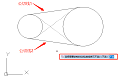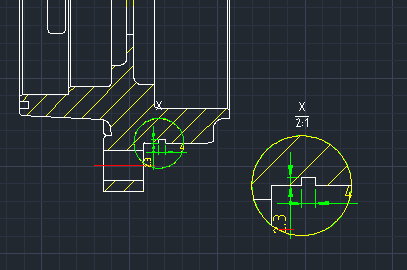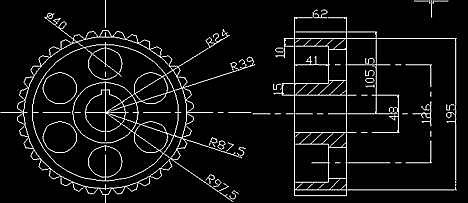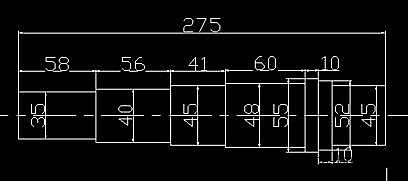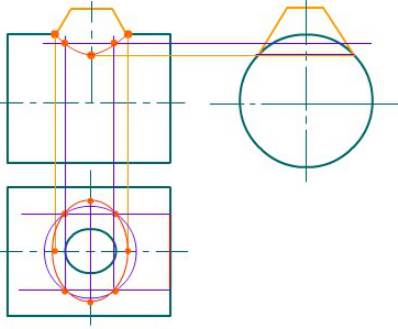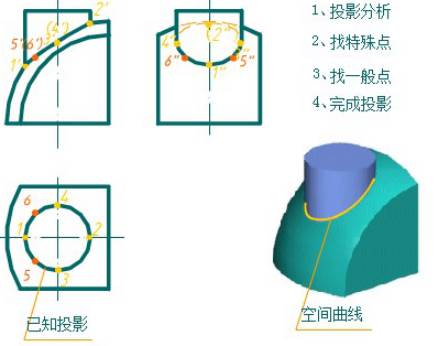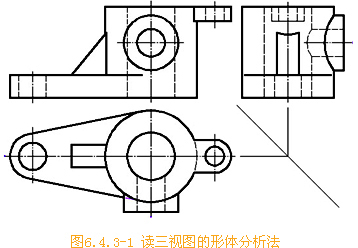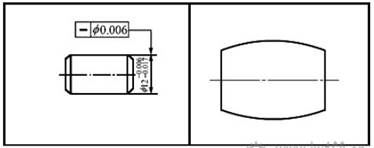在CAD机械制图中轴是常见的零件之一,浩辰CAD机械软件中的轴类设计功能是为了方便制造业设计师进行轴设计而开发的。这个功能按照轴的特征对常见的结构形式的轴进行分类,让设计师能够更加便捷的绘制出各式各样的轴。接下来小编给大家演示一下如何使用这个功能吧~
CAD机械制图中轴类设计的操作步骤:
在浩辰CAD机械软件中调用【浩辰机械(M)】→【机械设计(M)】→【轴类设计(S)】或输入“GMSHAFT”命令,就会出现:“轴整体设计”对话框。如下图所示。

确定轴的段数及其尺寸。
输入:点取“段数选择”后面的小箭头“↓”
出现:列表
输入:点取列表中的“共 4 段”项(表示轴共有 4 段)。
出现:在“参数输入”下面的矩形框内显示出“输入第一段尺寸:”,即要求用户输入第一段轴的直径与长度。
输入:在“直径 D”、“段长 L”编辑框内分别输入 60、50,然后点取“接收”按钮或回车。
出现:在“参数显示”下面的矩形框中显示出“1:d=60.0 l=50.0”,表示确定了第一段轴的尺寸,然后又在“参数输入”下面的矩形框中显示出“输入第二段尺寸:”。
输入:按上面的过程依次输入其余三段轴的直径和长度。如下图所示。

确定各轴段的结构特征及其尺寸
输入:点取 “分段编”按钮(表示分段编辑各轴段)。
出现:“轴分段编辑”对话框。如下图所示。

该对话框中的各项功能如下:
1、段号:确定当前要编辑轴的第几段。
输入:在“段号”框中的“第 X 段”(“X”为具体的数字)上点击。
出现:点击后颜色反向显示。
2、基本形式:确定当前所编辑轴的基本结构形式。
输入:点取“基本形式”右下角的小箭头,弹出一列表,可从中确定当前所编辑轴段的基本结构形式是光轴、键轴、螺纹轴、孔轴、
还是阶梯轴。确定了轴段的基本形式后,用户还可以确定其具体结构。
输入:点取图 “轴分段编辑”对话框中的“>>”或“<<”按钮
出现:在该按钮上面的矩形框中依次显示出当前轴段可以使用的具体结构。
输入:点取“>>”按钮或“<<”按钮,直到出现所希望的结构为止。
3、相应参数:在“相应参数”的下面显示出当前所编辑轴段的直径和长度。同时还显示出 要求用户输入的参数(如果有的话),用户要根据设计要求输入这些参数。另外,还应在“倒角/圆角/退刀槽”下面的“左端 C/R/T”和“右端 C/R/T”编 辑框中输入当前轴段两端的倒角尺寸(或圆角半径、退刀槽宽度)。
4、确认和预演:确定了当前轴段的结构和尺寸后。
输入:点取“确认和预演”按钮。
出现:在该按钮下面的图像中显示出相应的图形,供用户观察设计是否合理,若不合理,可重新输入有关参数。
5、画整轴:确定了各轴段的结构与尺寸且预演满足要求后,就可以画出整轴了。
输入:点取“画整轴”按钮。
出现:切换到作图屏幕,并显示出所绘轴的轮廓。
输入:可通过拖动鼠标的方式确定该轴的方位。确定了轴的方位后, 点取鼠标左键。
出现:返回到“轴分段编辑”对话框。
6、画截面:可以画出指定轴段的截面。
输入:确定欲画截面的轴段或直接在下面轴段上点取,然后点取“画截面”按钮。
出现:切换到作图平面,并显示出一十字中心线(其为所画截面的中心线)。
输入:通过拖动鼠标的方式确定该截面的位置,然后点取鼠标左键。
结果:画出相应的截面。可利用此方法画多个轴段的截面。
7、退出:结束画轴过程。
输入:点取 “退出”按钮退可。
确定了各轴段结构及其尺寸后,点取“画整轴”按钮输入:拖动鼠标确定该轴的方位,点取鼠标左键。返回到“轴分段编辑对话框。从 “段号”下面点取“第 3 段”,然后点取“画截面”按钮。拖动鼠标确定该截面的位置,然后点取鼠标左键。画出相应的截面,并返回到“轴分段编辑”对话框。输入点取对话框中的“退出”按钮,结束画轴过程。最后画出的轴如下图所示。

以上是浩辰CAD机械制图中轴类设计的操作教程,更多相关CAD教程,请访问 : http://www.gstarcad.com